Съвети за защита на компютъра от вируси и злонамерен софтуер
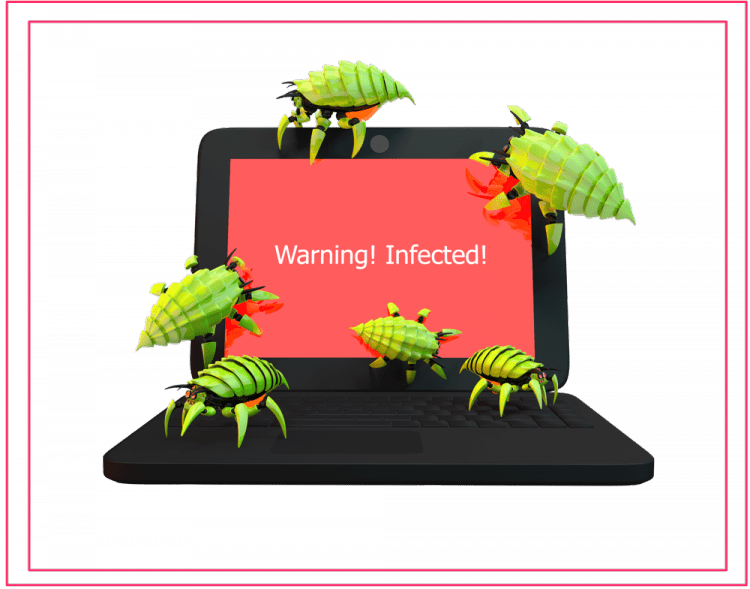
- 3454
- 363
- Ms. Jaime Wolff
Съдържание
- Какво теоретично може да се съхранява на вашия компютър и да представлява стойността за нападателя:
- Използвайте отворени програми
- Редовно актуализирайте програмите
- Инсталирайте допълненията към браузъра
- Не седи под администратора
- Всичко е подозрително - в пясъчната кутия
- Следвайте банална предпазливост
Има мнение, че обикновеният потребител няма смисъл да се страхува от вируси, хакове, троянци и други злонамерен софтуер. Това е много опасно погрешно схващане.
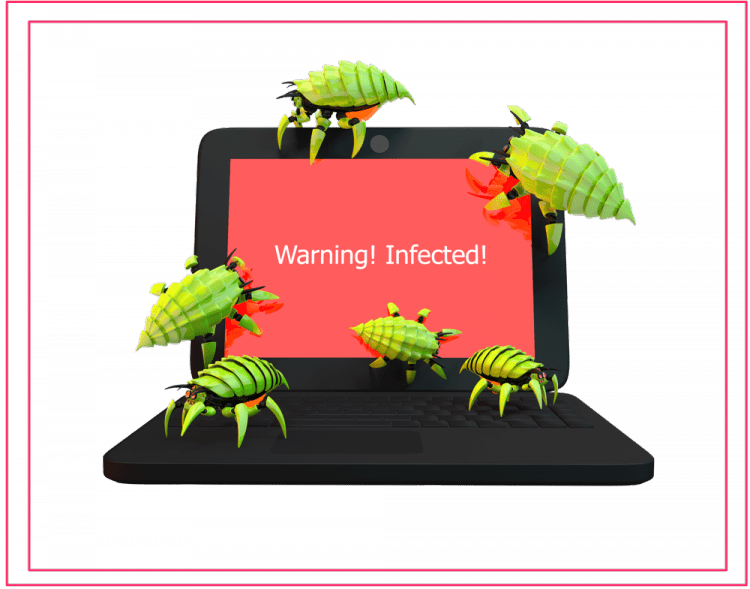
Съвременният свят е такъв, че хакването или инфекцията на системата може значително да ви навреди по редица причини.
Тази статия определя нетривиални техники на компютърната хигиена, които могат значително да намалят вероятността от инфекция (дори по -добре от антивирусите).
Какво теоретично може да се съхранява на вашия компютър и да представлява стойността за нападателя:
- Вход и пароли към онлайн банки и електронни портфейли, кодове и банкови карти;
- Вход и пароли на работници, официални акаунти - вашият компютър става източник на атака срещу компанията;
- Лични файлове с информация, за която нападателят ще може да ви изнудва;
- Работещи и творчески документи, върху които сте прекарали много време и усилия и които са много болезнени да загубите.
Те също често казват „Да, кой от хакерите ми трябва?". Това също е погрешно схващане, тъй като се прави дял на лъва от всички хакове и инфекции В автоматичен режим, Когато стотици хиляди и милиони компютри атакуват наведнъж. Epidemia Wannaacry и Petya потвърждава това.
Добре, какво да правя?
Използвайте отворени програми
Програмите могат да имат отворен (достъпен за всички) и затворени (достъпни само за разработчици) изходен код. Ако кодът е отворен, по -бързо е да намерите и коригирате грешки и уязвимости и вече няма да въвеждате тайна реклама, вирус или троян в него. Следователно е безопасно да се използват отворени програми. Освен това те също са безплатни.
Най -радикалният път е да отидете до Linux, но този път не е подходящ за мнозина. За щастие и на Windows можете да използвате само отворени програми. И така, на известния портал SourceForge можете да намерите и изтеглите десетки хиляди отворени програми за Windows за всички случаи. В колоната вляво можете да изберете категории програми и различни критерии за филтриране.
Има и друг начин - изтеглете и инсталирайте програмата PortableApps.Com платформа.
По време на инсталирането, на етапа на щракването „инсталация“Изберете друго място", Тогава "Допълнително"И въведете някакъв удобен начин - например папка"Документация".

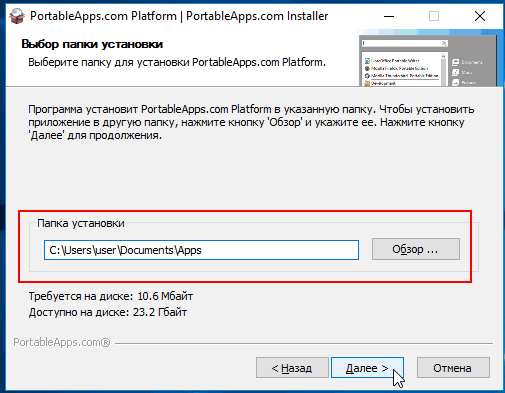
Програмата се стартира под формата на подобие на главното меню в долния десен ъгъл. Бутон "Приложения"Отворете прозорец за избор и инсталиране на безплатни и отворени приложения. Необходимо е само да се отбележат необходимите проверки и да натиснете "Допълнително".
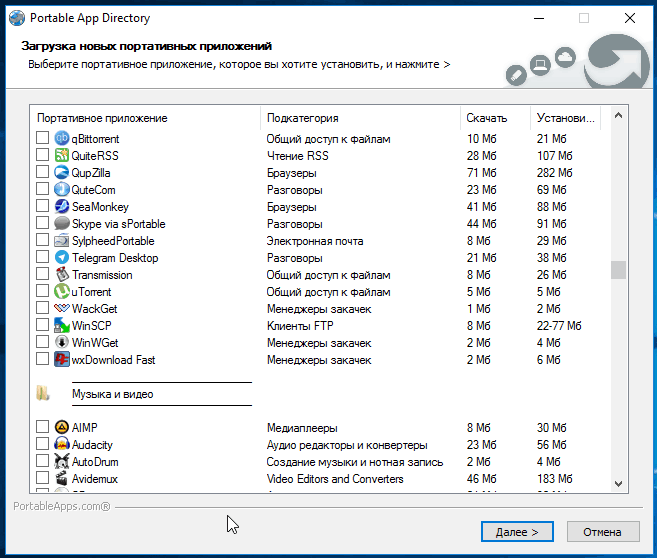
Инсталирах Notepad ++ и Smplayer, те се появиха в главния прозорец.
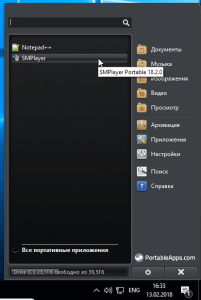
Ако обърнете внимание, програмата работи с преносимите версии на приложението. И беше необходим изборът на удобен път на етапа на инсталиране, така че беше лесно да се намери папка с програмата и да се изтегли приложения.
Можете да го копирате на USB флаш устройство и да го прехвърлите във всяка система на Windows и за да го стартирате, щракнете върху файла Започнете.Exe.
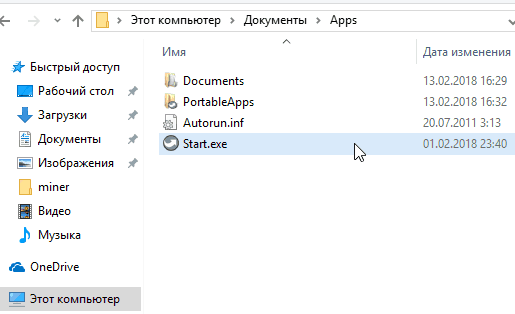
И ще има всички приложения, които сте изтеглили в предишната система.
Редовно актуализирайте програмите
Portableapps.Com платформата може автоматично да актуализира изтеглените приложения, което е полезно за сигурността на системата. Като цяло, никога не изключвайте автоматичните актуализации в програмите и операционните системи. Колкото по -често програмата се актуализира, толкова по -безопасно е.
Инсталирайте допълненията към браузъра
Интернет е основният източник на заплахи. Някои допълнения могат да бъдат добре осигурени от вашите разходки в интернет. Отворете сайта на допълнения към вашия браузър.
Mozilla Firefox: https: // addons.Мозила.Org/ru/firefox/
Google Chrome: https: // chrome.Google.Com/webstore/категория/разширения?hl = ru
Opera: https: // addons.Опера.com/ru/разширения/
Намерете и инсталирайте допълненията по -долу. Всеки от тях може да не е за вашия браузър, но търсенето обикновено подтиква аналози.
Ublock Origin
https: // addons.Мозила.Org/ru/firefox/addon/ublock-origin/
Отличен блокер от реклама, изскачащи прозорци и злонамерен софтуер, като същевременно не консумират много ресурси. Задайте го по следния начин.
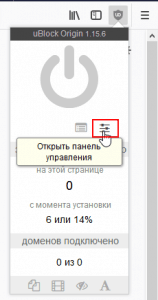
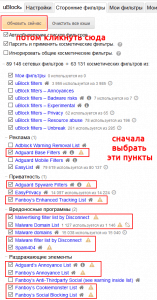
Мрежа на доверие, wot
https: // addons.Мозила.Org/ru/firefox/addon/wot-safe-rowsing-tool/
Това е глобална система за оценка на сайта. Стартира сайтове с три цвята: зелени - безопасни сайтове, жълто - подозрително, червено - опасно. С WOT фалшивите (фишинг) сайтове, които се опитват да нарисуват влизане и пароли, веднага се виждат - такива сайтове са маркирани с червено или жълто. Също така се добавят маркери към сайтове в резултатите от търсенето.
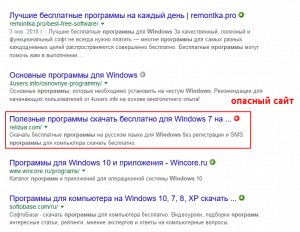
Носкрип
https: // addons.Мозила.Org/ru/firefox/addon/noScript/
Мощен добавка убива всички скриптове на сайта. Addon също предпазва от атаки чрез въвеждане на код (XSS). Някои сайтове не работят без скриптове, така че има бял списък в Addon за очевидно безопасни сайтове. Белият списък може да се попълни сами. За да направите сайта в временно белия списък (преди затварянето на раздела), трябва да щракнете върху бутоните в колоната 1 и завинаги - на бутоните на колоната 2.
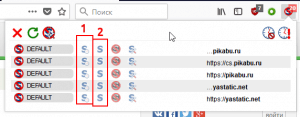
Https навсякъде
https: // addons.Мозила.Org/ru/firefox/addon/https-навсякъде/
Принуждава сайтовете да използват HTTPS протокола, t.E. шифровайте предаваните данни. Това е необходимо, за да се спре атаките на посредник (MITM), когато се въвежда чужд код в движение в движение. Между другото, дори някои доставчици на интернет се отдават на такъв хак, подхлъзвайки рекламата на потребителя. За да активирате добавката „до пълното“, инсталирайте отметка “Блокирайте всички неназначени заявки".
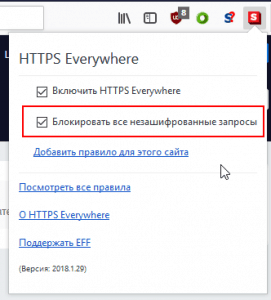
Миньор
https: // addons.Мозила.Org/ru/firefox/addon/minerblock-origin/
От името всичко е ясно - добавката не позволява на сайтовете да зареждат вашия компютър с добив на криптовалута.
Не е необходимо добавката да се настрои.
Вижте статията за вирусите на Mainer, които налягане на мрежата наскоро.
Не седи под администратора
В Windows има два типа потребители: администратор, който може почти всичко, и стандартен потребител, който донякъде е съкратен в авторитета. За да използвате напълно компютъра, не се нуждаете от права на администратор. Но за злонамерени процеси, вашите права на администратора са много удобни за максимална вреда.
Проблемът е, че потребителят, който създавате при инсталирането на Windows, има правата на администратора. Следователно, веднага след инсталирането на Windows, създайте стандартен потребител и го използвайте само. За да създадете стандартен потребител в Windows 10, отворете параметрите на Windows през главното меню, щракнете върху "Сметки", В списъка отляво щракнете"Семейство и други хора". След това кликнете върху тези елементи, които са кръгови в червено.
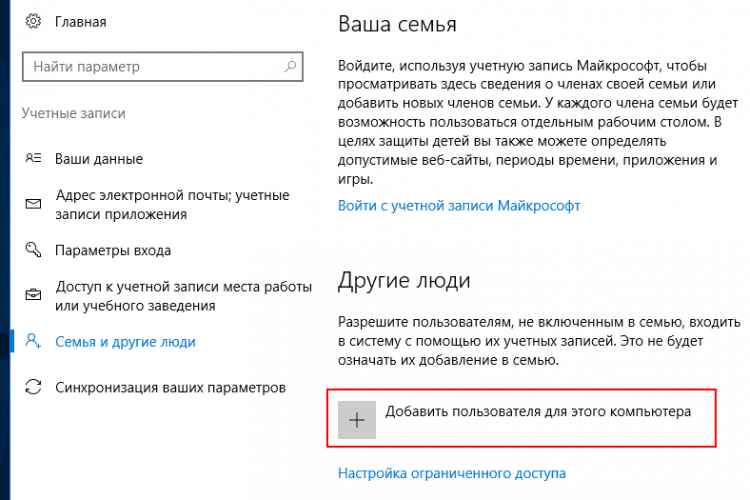
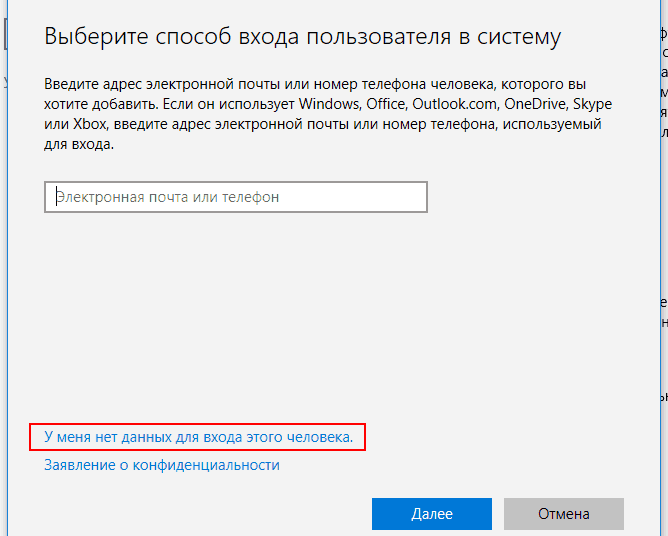
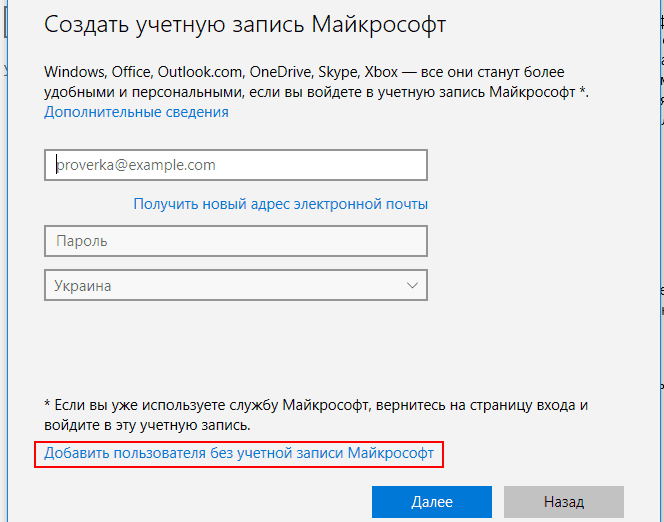
Сега въведете името на новия потребител и неговата парола и щракнете върху „Напред“. Създаденият потребител ще има стандартни права. Трябва да излезете от системата и да въведете новия потребител.
Всичко е подозрително - в пясъчната кутия
Прекрасна програма Sandoxie създава за индивидуален T.н. Пясъчните кутии са ограничени области на RAM и дългосрочна памет, отвъд които тези програми не могат да излязат. Всичко, което се случва в Sandbox, остава в пясъчната кутия, без да засяга системата и личните файлове. Това е отлично застрахователно средство при използване на подозрителни сайтове и програми.
Изтеглете и инсталирайте Sandoxie от уебсайта на разработчика.
След като започнете, програмата ще ви запознае с неговите възможности и веднага ще създаде пряк път за браузър в пясъчната кутия.
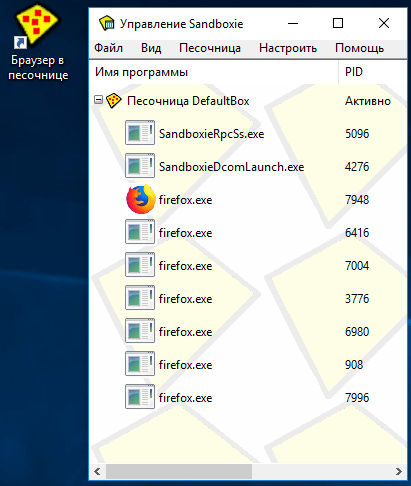
За кои сайтове да го използвате, е въпрос на вашето предпазливост. Можете да оставите обичайните надеждни сайтове на браузъра като YouTube, банки, големи форуми и социални мрежи и да преминете през останалата част от интернет през пясъчната кутия.
В Sandbox е по -добре да започнете неразбираеми програми, изтеглени неразбираеми от мястото, където (въпреки че е по -добре да не изтегляте такива програми). В контекстното меню за Exe-Files, Sandboxie създава елемента „Стоп в пясъчната кутия“.
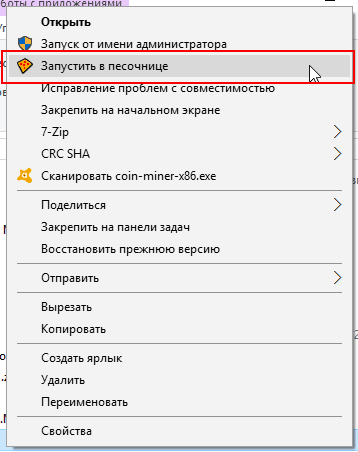
Следвайте банална предпазливост
Дори и най -надеждната защита няма да работи, ако не следвате прост здрав разум. Точно както вие не пускате всички в къщата си, вие също не трябва да изтегляте и стартирате какъвто и да е програми, да отворите всички файлове, които идват при вас по електронна поща и в Messengers, кликнете върху всички подред в интернет. И разбира се, не можете да давате вашите вход и пароли на никого и да отчитате лична информация за себе си.
Да, и си поставете добър антивирус, най -добрият за 2018 г., който избрахме в тази статия.
- « Мястото завършва на Mac? Търсим източници на претрупване и почистване на системата
- Нека бъде тихо! Как и какво да заменят дефектен охладител на лаптоп »

